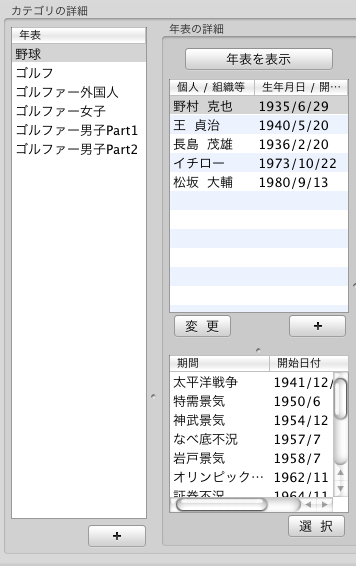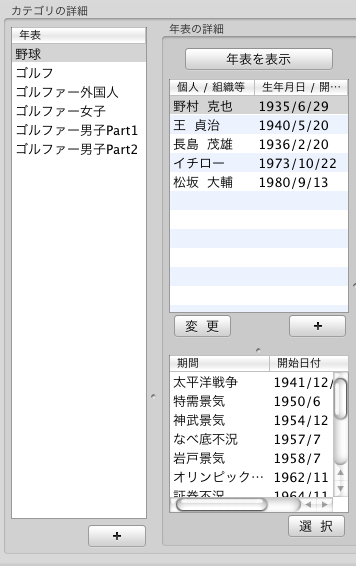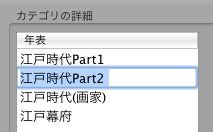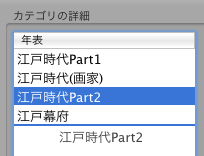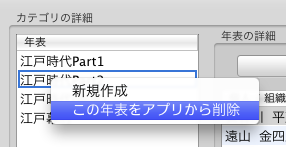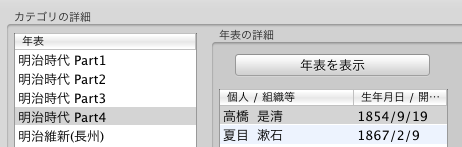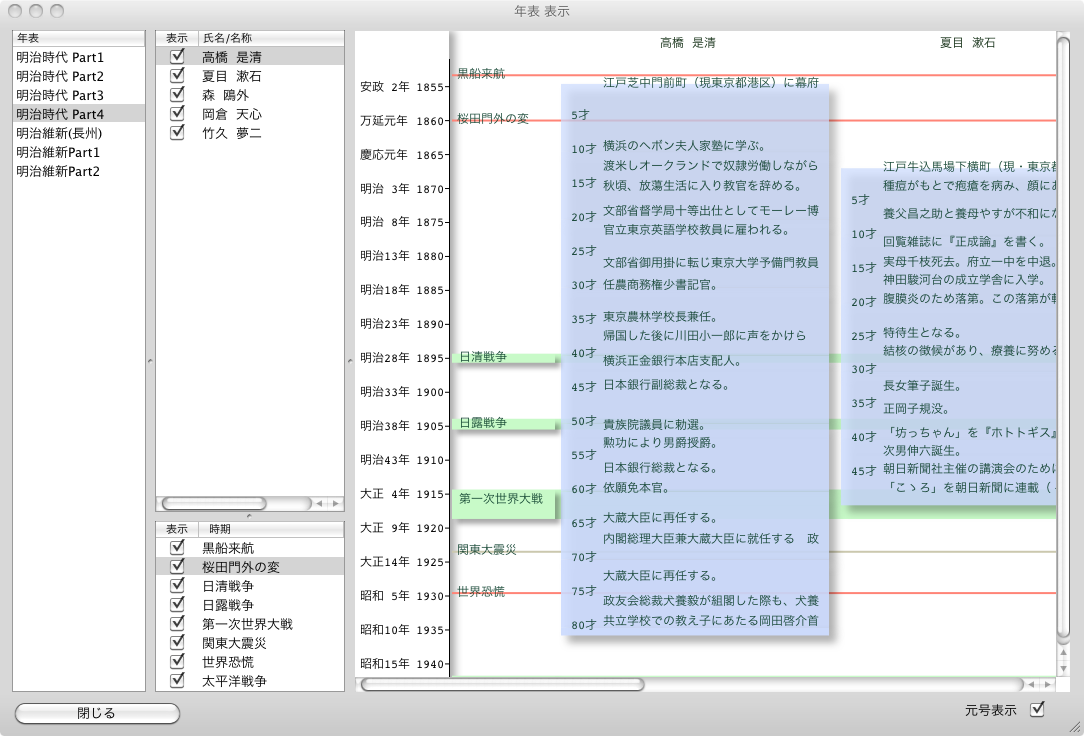年表
複数の個人/組織等データと時期データで成り立ちます。
年表枠の下の[ + ]ボタンを押すと、新たに年表を追加できます。
年表の名称変更
年表の項目をダブルクリックすると名称変更が可能になります。
年表の移動
年表の項目をクリックしたまま、右か左にドラッグすると半透明のアイコン表示状態になります。
そのまま移動したい場所にうごかして、マウスボタンを離すと
年表の項目が移動します。
他のカテゴリにドロップするとそのカテゴリに移動します。
コマンドボタンを押したまま他のカテゴリにドロップするとそのカテゴリからも同じ年表を参照できます。
年表の削除
年表の項目を選んで、右クリックして現れるメニューの「この年表をアプリから削除」を選ぶと削除できます。
配下に個人/組織等データがある場合、デフォルトでは削除できません。環境設定の「配下を全て削除」をチェックすると配下のある年表を全て1度に削除でき
ます。
環境設定ウインドウの「配下を全て削除」をチェックすると配下にあるカテゴリ、年表を全て1
度に削除できます。
配下にデータのあるカテゴリ、年表の削除の方法について、詳しくは
こちらに記述しています。
年表の表示
年表を選択します。
[年表を表示] ボタンを押すと年表表示画面(下の画像)が現れます。